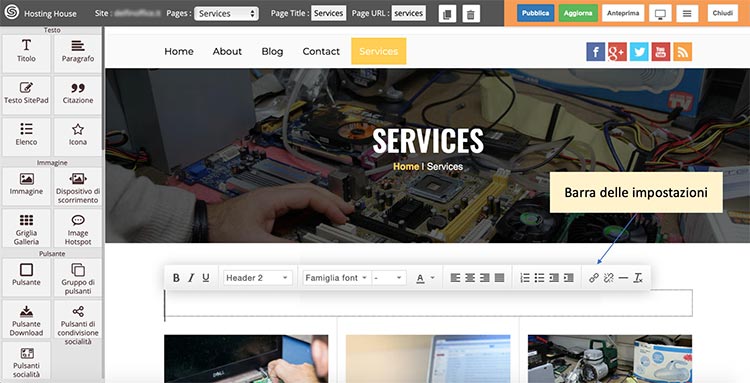Accedi al Pannello di controllo
Innanzitutto dalla tua area riservata accedi al pannello di controllo. Lì fai clic sull'icona o sul link di SitePad
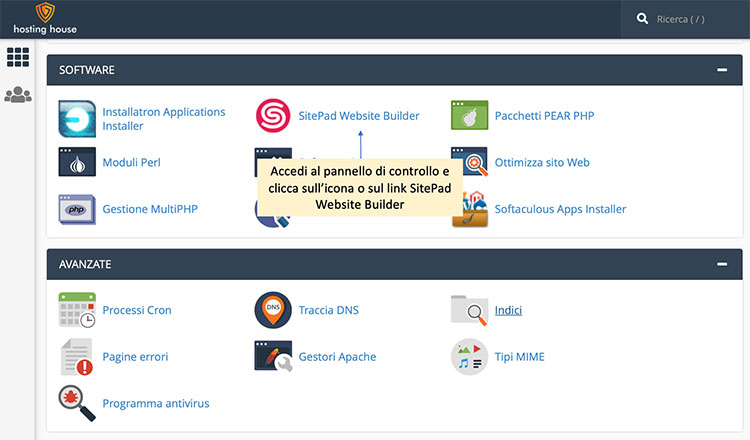
Seleziona un tema
Una volta reindirizzato a SitePad . Seleziona un tema per la grafica del sito web.
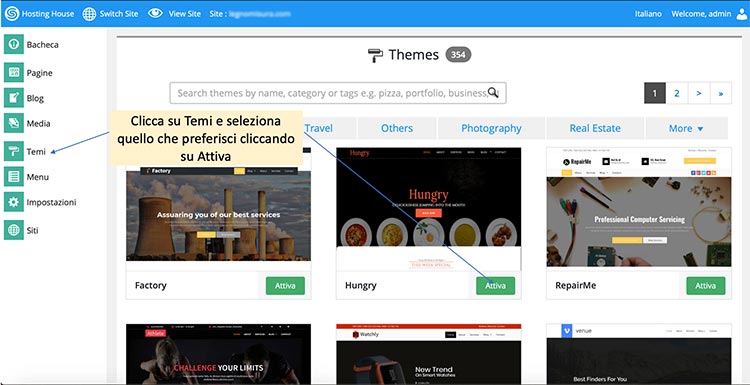
Cliccando su seleziona Tema verrai reindirizzato alla directory dei temi di SitePad in cui dovrai selezionare / scegliere un tema per il tuo sito web. Puoi anche cercare un tema attraverso l'opzione Ricerca tema. Una volta individuato un tema adatto al tuo sito web, puoi fare clic sul pulsante Attiva per impostare il tema come predefinito ed iniziare a personalizzarlo.
Impostazioni Generali
Una volta attivato il tema, per prima cosa imposta il nome e il motto del sito web. Dal menu Impostazioni seleziona Generali.
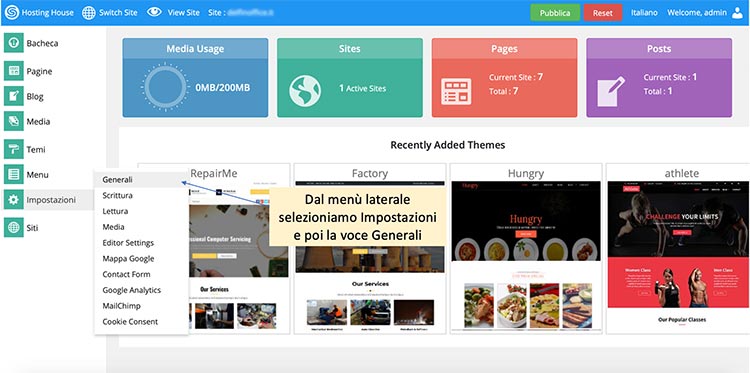
In questa scheda inseriasci il nome del sito web e l'eventuale motto per specificare sommariamente le principali attività che vuoi mettere i evidenza.
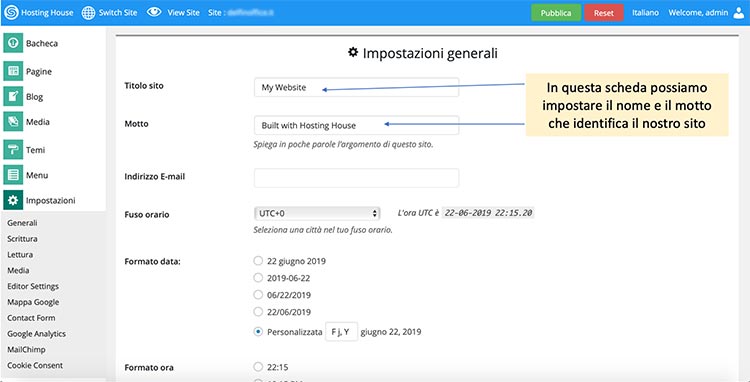
Aggiunta / modifica di pagine
Ora puoi aggiungere nuove pagine o modificare pagine per il tuo sito web.
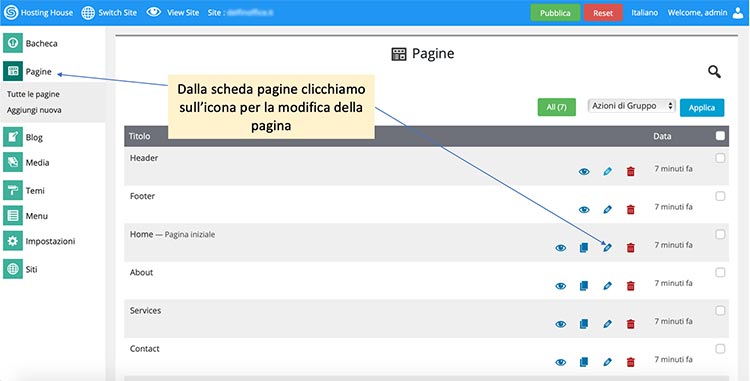
Puoi fare clic su entrambe le opzioni, ad esempio Aggiungi pagina o fare clic su Pagine per Seleziona tutte le pagine. Quando selezioni Tutte le pagine puoi vedere alcune opzioni come Modifica pagina, Elimina pagina, Visualizza pagina ecc.
Nota: non eliminare la pagina Intestazione e piè di pagina
Se si seleziona Aggiungi nuova pagina / Modifica pagina. Verrai reindirizzato a Modifica pagina. Se si seleziona Aggiungi nuova pagina, il titolo della pagina e l'URL della Pagina sarà Nuova pagina. È possibile modificare entrambi sia il nome della pagina che l'URL. Per impostazione predefinita, la nuova pagina viene aggiunta alla barra dei menu quando si aggiorna il nome SidePad cambia anche quello del titolo della pagina.
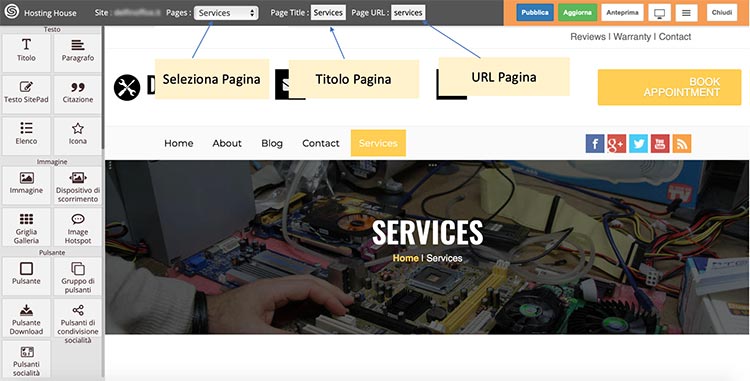
Puoi anche trascinare e rilasciare diversi Widget dove vuoi che siano visualizzati gli elementi. Ci sono diversi Widget come Titolo, Paragrafo, Cursore, Casella servizio, Rich Text, Immagini, Video, ecc.
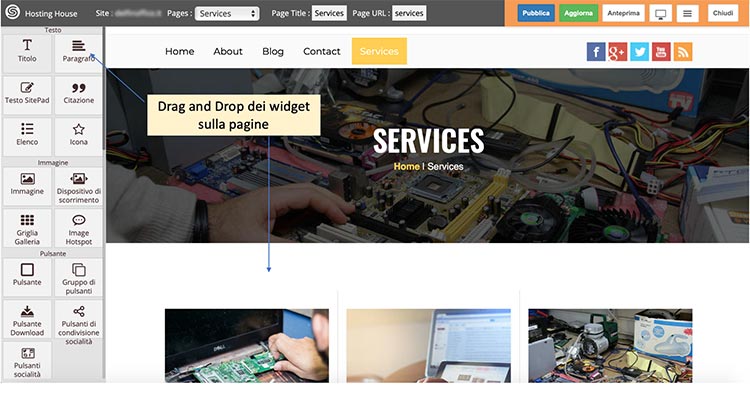
Quando l'oggetto viene rilasciato su una particolare posizione si attiva la barra delle azioni con le diverse opzioni per la personalizzazione del widget selezionato.